Asignar etiquetas a los pedidos
3 min
En este artículo
- Crear una nueva etiqueta
- Aplicar etiquetas que creaste a otros pedidos
- Asignar una etiqueta a varios pedidos a la vez
- Editar o eliminar etiquetas
Importante:
Este artículo es relevante para Wix Stores, Wix Bookings, Pedidos de Wix Restaurants (Nuevo) y Wix Donaciones, y está en proceso de estar disponible para Wix Planes de precios.
Agrega etiquetas a los pedidos para ayudarte a identificarlos y clasificarlos en distintas categorías. Por ejemplo, es posible que desees etiquetar pedidos con ítems pedidos por adelantado o pendientes. Usa etiquetas para crear estados de pedidos que sean relevantes para tu negocio.
Crear una nueva etiqueta
Puedes crear una nueva etiqueta seleccionando un pedido e ingresando el texto de la etiqueta. La próxima vez que quieras asignar esa etiqueta a un pedido, puedes seleccionarla en tu lista de etiquetas.
Para crear una nueva etiqueta:
- Ve a Pedidos en el panel de control de tu sitio.
- Haz clic en el pedido correspondiente.
- Haz clic en el campo Etiquetas en la parte inferior derecha.
- Ingresa el texto de la etiqueta (por ejemplo, Reservar).
- Haz clic en + Crear.
Consejos:
- Después de crear una etiqueta, puedes usarla para filtrar los pedidos.
- Puedes crear hasta 100 etiquetas.
Aplicar etiquetas que creaste a otros pedidos
Después de crear una etiqueta, puedes seleccionarla para aplicarla a otros pedidos.
Para aplicar una etiqueta a un pedido:
- Ve a Pedidos en el panel de control de tu sitio.
- Haz clic en el pedido correspondiente.
- Comienza a ingresar el texto de la etiqueta o selecciona una de la lista.
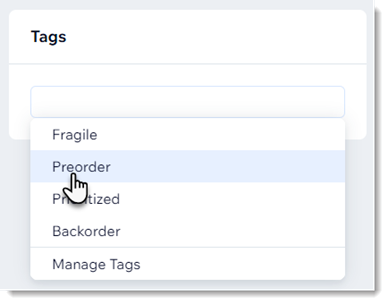
Asignar una etiqueta a varios pedidos a la vez
Puedes seleccionar varios pedidos y luego agregar, eliminar o editar etiquetas para todos esos pedidos a la vez.
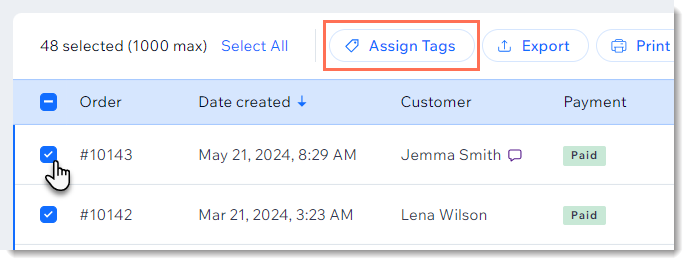
Para realizar cambios en las etiquetas de varios pedidos:
- Ve a Pedidos en el panel de control de tu sitio.
- Haz clic en los pedidos correspondientes.
- Haz clic en Asignar etiquetas.
- Elige lo que quieres hacer:
- Agregar etiquetas: selecciona la casilla de verificación junto a las etiquetas que deseas asignar.
- Eliminar etiquetas: desmarca la casilla de verificación junto a las etiquetas que deseas eliminar.
Editar o eliminar etiquetas
Puedes editar el texto de una etiqueta, por ejemplo, si tiene un error tipográfico o simplemente quieres cambiarlo. Esto actualizará el texto de la etiqueta para todos los pedidos a los que esté asignada.
Si una etiqueta ya no es necesaria, puedes eliminarla por completo. Cuando lo hagas, se eliminará de todos tus pedidos.
Para realizar cambios en las etiquetas existentes:
- Ve a Pedidos en el panel de control de tu sitio.
- Haz clic en cualquier pedido.
- Haz clic en el campo de etiqueta y selecciona Administrar etiquetas.
- Elige lo que quieres hacer:
- Editar una etiqueta: haz clic en el icono Editar
 e ingresa el nuevo texto.
e ingresa el nuevo texto. - Eliminar una etiqueta: haz clic en el icono Papelera
 .
.
- Editar una etiqueta: haz clic en el icono Editar

